Während Sie bestimmte Spiele spielen, haben Sie vielleicht bemerkt, dass Ihr Spielerlebnis ruiniert und aufgrund von Bildschirmproblemen nicht mehr spielbar ist. Dies liegt an den Verzögerungen und Stottern, die dazu führen, dass die Bildrate Ihres Spiels sehr stark schwankt, wodurch das Spiel sehr abgehackt und unspielbar erscheint. Es gibt verschiedene Faktoren hinter diesen Situationen und ein gemeinsamer Faktor bei allen ist die Fehlfunktion der „Variable Refresh Rate“.
VRR oder Variable Refresh Rate ermöglicht es Konsolen oder Fernsehern, die Aktualisierungsrate ihres Bildschirms dynamisch an den angezeigten Inhalt anzupassen. Dadurch erscheinen Verzögerungen, Stottern oder Framedrops im Gameplay sehr flüssig, was dem Benutzer ein sehr angenehmes Erlebnis beim Genießen seiner Lieblingsspiele bietet.
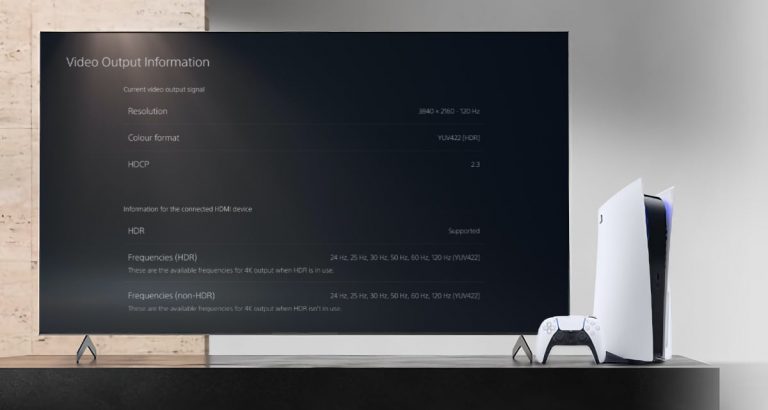
Obwohl es einige unbestreitbare Nachteile und Einschränkungen mit sich bringt, da nur wenige Fernsehhersteller diese Technologie anbieten und nur bestimmte Spiele diese Funktion unterstützen, die hauptsächlich in den neuesten Konsolen verfügbar ist.
Damit diese Funktion funktioniert, sollten die unterstützten Spiele auf dem kompatiblen Bildschirm mindestens zwischen 60 fps (Bilder pro Sekunde) und 120 fps laufen. Wenn das Spiel, das Sie spielen, nur mit 30 fps läuft, können Sie diese Funktion nicht nutzen. Immer mehr Spieleentwickler arbeiten daran, diese Technologie zugänglicher zu machen.
Jetzt stellt sich die Frage, wie man vrr auf PS5 einschaltet, damit wir unsere Spiele reibungslos spielen können, ohne Kompromisse bei unserem Spielerlebnis eingehen zu müssen.
So aktivieren Sie die variable Aktualisierungsrate auf PS5
Bevor wir diese Funktion aktivieren, müssen wir sicherstellen, dass bestimmte Dinge ausgecheckt sind.
Diese Funktion ist nur mit HDMI 2.0-Kabeln und Fernsehern verfügbar, die HDMI 2.0 unterstützen. Selbst wenn eines dieser Dinge nicht verfügbar ist, können Sie die variable Aktualisierungsrate nicht aktivieren und erhalten ein Popup mit der folgenden Meldung, wenn Sie es von PS5 aus aktivieren. Zum Glück muss kein Systemupdate durchgeführt werden, um diese Videotechnologie zu aktivieren
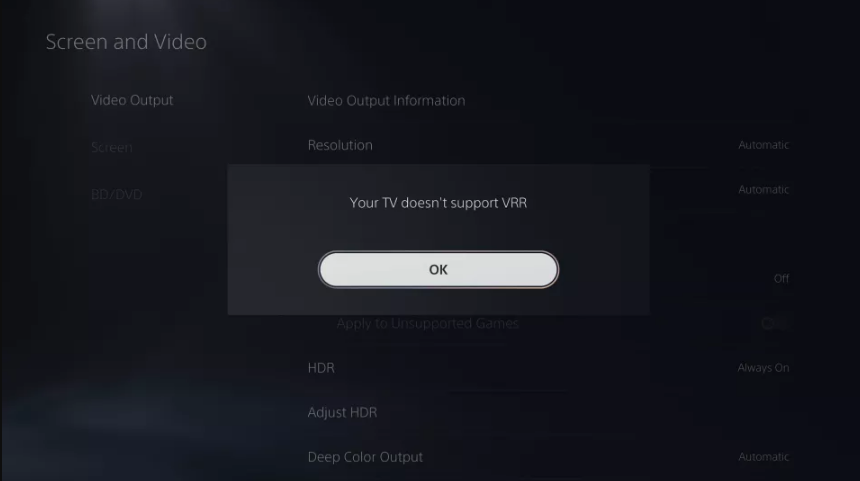
Wenn Sie alle Dinge überprüft haben, fahren wir mit den Schritten fort.
Schritt 1: Öffnen Sie auf Ihrem PS5-Startbildschirm die Einstellungen.
Schritt 2: Untereinstellungen für Bildschirm und Video finden.
Schritt 3: Öffnen Sie die Videoausgabe und wählen Sie VRR.
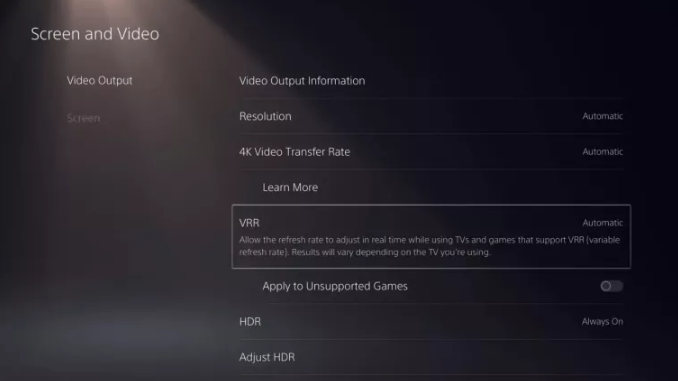
Schritt 4: Die Standardeinstellung ist AUS, stellen Sie sie also auf Automatisch.
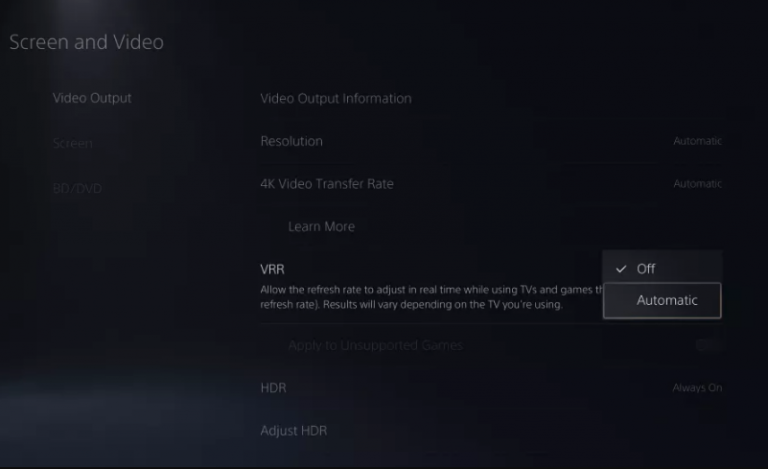
Sie haben jetzt die variable Aktualisierungsrate auf Ihrer PS5 aktiviert.
Andere Einschränkungen, die festgestellt wurden, sind, dass es keine Rückwärtsvergleichbarkeit unterstützt, was bedeutet, dass Sie diese Funktion auf Ihren älteren Spieletiteln von PS4 nicht nutzen können. Und die Leute haben einige seltsame Anomalien mit visuellen Effekten in bestimmten Spielen bemerkt. Wenn Sie also auf einen dieser visuellen Fehler stoßen, können Sie entweder vrr deaktivieren oder dem bestimmten Spieleentwickler eine Datei über Ihre Begegnung melden.
Einige der von Sony bestätigten Spieletitel sind unten aufgeführt und Sie können diese Titel mit variabler Bildwiederholfrequenz genießen. Weitere Titel sind mit Unterstützung dieser Funktion auf dem Weg.
- Call of Duty: Vorhut
- Todesschleife
- Schicksal 2
- SCHMUTZ 5
- Marvels Spider-Man: Miles Morales
- Resident Evil Village
- Tom Clancy’s Rainbow Six Siege
- Stämme von Midgard
Jetzt wissen Sie, wie Sie vrr auf PS5 mit den oben angegebenen Schritten aktivieren, damit Sie die Spiele mit besserer Erfahrung genießen können, ohne sich um Verzögerungen, Stottern und Frame-Drops sorgen zu müssen. Auch wenn Sie beim Spielen Ihrer Lieblingsspiele immer noch mit Bildschirmstottern oder Verzögerungsproblemen konfrontiert sind, liegt das Problem mit hoher Wahrscheinlichkeit beim Anzeigetreiber. Wenn Ihre PS5 mit dem Windows-PC verbunden ist, stellen Sie sicher, dass auf der Workstation ein kompatibles Treiberdisplay installiert ist. Sie können versuchen, ein automatisches Treibertool zu verwenden, um den geeigneten Anzeigetreiber zu erhalten